データ消去をする
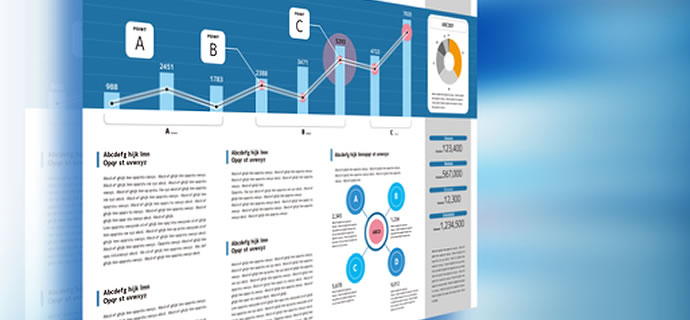
データ消去とは、個人情報や会社の機密情報を他人にのぞかれない様にパソコンのハードディスクやスマホ、USBメモリーに入っている情報を完全に読めなくすることです。
「情報」とは、メールの内容やメールアドレス・機密情報・個人情報・クレジットカード番号・パスワード一覧・音楽ファイル、写真、メモ帳やエクセル等のことです。
クロームやサファリで保存しているホームページの閲覧履歴、パスワードも情報です。
「完全に読めない」とは、パソコンやスマホでメールを「削除」しただけでは、本当には消えていないということです。
見た目にはそのメールは無くなりましたが、パソコンやスマホのどこかにはデータが残ったままになっています。
完全にはデータ消去できていない例
- 「削除」を行う
- 「ごみ箱」にデータを捨てる
- パソコンを工場出荷状態に戻す、スマホをリセットする
- アプリ、ソフトウェアを削除(アンインストール)する
- USBメモリーを初期化(フォーマット)する
どこかに残ったままのデータは、少し操作を行えばもう一度読み取る(復元する)ことができます。
このような状態のパソコンやスマホを悪意を持ったユーザーが手にすると、データ復元を行い個人情報を抜き出すことが可能となります。
普通のお客様には関係のないことですが、警察であれば押収したパソコンから何か証拠が残っていないか確認したりします。
個人情報を悪用されないために使わなくなったパソコンやスマホは、データ消去をした方が安心できます。
データ消去には大きく3つの方法があります
●ソフトウェア消去方法
ソフトウェア消去方法は、ハードディスクなどにある情報を上書きすることでデータを完全に復元できない様に消去します。
鉛筆で書いた文字をマジックで塗り潰す様に最初に書き込まれたデーターを読み込みできなくする方法です。
データを消去したいパソコンやスマホが正常に動作する場合は、ソフトウェアを使用してデーター消去ができます。
パソコンの場合
パソコンのソフトウェア消去は大きく3種類あります。
| ソフトウェアの種類 | 料金 | 使いやすさ |
| PCメーカー提供 | 無料 | やさしい |
| フリーソフト | 無料 | 難しい |
| 専用ソフト | 有料 | やさしい |
パソコンメーカー提供
多くの大手パソコンメーカーは、データ消去ソフト提供しています。そのメーカー製パソコンを使っている向けでパソコンに最初から組み込まれている、もしくはパソコン購入時についてくるリカバリーCDが入っています。
使用方法もホームページのFAQか各機種の説明書に載っていますので、使いやすいのではないでしょうか。
大手パソコンメーカーが出しているので信頼性があるように見えますが、必ずしも完璧というわけではありません。
各大手メーカーのデータ消去のリンクを紹介します。
- NEC - パソコンの廃棄・譲渡時にハードディスクのデータを消去する方法について教えてください。
- Lenovo - パソコンの廃棄・譲渡時のハードディスク上のデータ消去に関するご注意
- 富士通 - ハードディスクのデータを完全に消去することはできますか。
- 東芝 - パソコンの廃棄・譲渡時のハードディスク上のデータ消去に関するご注意
- DELL - 該当ページなし
- HP - HPディスククリーナー
- APPLE - ディスク上のすべてのデータをゼロにする方法
- SONY - ハードディスク上のデータ消去に関するご注意
- ASUS - 該当ページなし
- EPSON - HDDデータ消去プログラム
- SHARP - 該当ページなし
フリーソフトで削除する方法
PCメーカー提供のソフトウェアと削除方法は同じですが、一般的なユーザーでは操作の仕方が難しかったり、ウイルスが入っていたりする場合がございますので、あまりお勧めはできません。
専用末梢ソフト
Amazonや家電量販店で購入できます。購入ですので有料です。
使ってみた感想は口コミが多く書かれていますので、確認しましょう。
- 完全データ消去ソフト アイ・オー・データ機器
- ターミネータ10plus データ完全抹消 AOSテクノロジーズ(お勧め!)
- 完全ハードディスク抹消 14 ジャングル(お勧めできません。)
- 完璧・HDD消去2 Windows8対応版 フロントライン
スマホ・タブレットの場合
| ソフトウェアの種類 | 料金 | 使いやすさ |
| 特殊な「リセット」をする | 無料 | 設定が必要 |
| 専用ソフト | 有料 | やさしい |
特殊な「リセット」をする
スマホに入っているデータを暗号化してからリセットすることで、データは残っているけれども、解読不可能な状態にしてしまうので復元が事実上不可能になります。
ただし暗号化されたデータは残っていますので、心配でしたら別のデータ消去方法を実行してください。
iPhone・iPad(iOS)
- [設定]>[Touch IDとパスコード]をタップします。
- [Touch IDとパスコード]>「データ保護は有効です」を確認します。
- [Touch IDとパスコード]>「データを消去」をオンにします。
- [設定]>[一般]>「リセット」をタップします。
- 「リセット」>「すべてのコンテンツと設定を消去」から消去します。
Android
- 「設定」>「セキュリティ」などから手動で暗号化。(Androidのバージョンによる)
- 暗号化を手動で設定すると15~30分かかる。
- 「設定」>「ユーザー設定」>「バックアップとリセット」>「データの初期化」などからリセットできます。(Androidのバージョンによる)
専用末梢ソフト
スマホ・タブレットはまだ、ソフトウェア消去が限られたものしかありません。
また、該当するアプリがあっても信頼できるソフトウェアか確認した方が良いでしょう。
・スマホデータ完全消去
http://www.wondershare.jp/win/iphone-data-eraser.html
USBメモリーやCD・DVDの場合
USBメモリーは、パソコンと同じフリーソフトや専用ソフトで消去できます。
CD・DVDはソフトウェアではデータ消去できませので、破壊して下さい。
●物理的な破壊
データが記録されている装置や部分を破壊することで情報を末梢する方法です。
スパイが声を録音したテープを爆破して証拠をなくす感じです。
装置や部分とは、ハードディスクやフラッシュメモリーのことです。
パソコンやスマホはそれらにしか、データを記憶しません。
その部分を壊せば、何も情報は残りません。
パソコンの場合
パソコンからデータを記憶しているハードディスク(HDD)を取り外して壊す方法です。
その後の廃棄方法は、ハードディスク(HDD)を処分する方法を参照してください。
- パソコンや外付け装置からハードディスクを取り出す
- ハードディスクの裏側の基盤を外す
- 銀色の「WARRANTY VOID IF REMOVED」と書かれたシールを剥がす
- ハードディスク内部の記録面(鏡に反射する)が見えるので硬いもので記録面を割る
- 必要な道具は、プラスドライバーまたはトルクス(星形)ドライバー、マイナスドライバーです。各ドライバーの大きさはまちまちです。
スマホ・タブレットの場合
データを記憶しているフラッシュメモリーを破壊するのは難しいです。
スマホは各キャリアのドコモショップ・softbankショップ・auショップに持っていけば、専用装置で破壊してもらえます。
もし、破壊をするのであれば、トンカチで粉々になるまで破壊するくらいでしょうか。
一般ユーザーでは綺麗に分解するのも難しいです。
水につけてほっておく、電子レンジで加熱するなどデマもありますが、水につけても直ぐに乾かしたら90%以上は復活しますので、完璧に破壊するのであれば物理的にハンマーなどを使い壊すか、キャリアショップに持っていて専用装置で破壊する方が良いかと思います。
USBメモリーやCD・DVDの場合
USBメモリーはまげて割れば破壊完了です。
破片には気を付けてください。
CD・DVDは裏面のキラキラしている部分を傷つければ破壊完了です。
CD・DVDは曲げないで下さい。
曲げて破壊するとガラスを割ったように破片が飛び散りますので危険です。
●データ消去を依頼する
パソコンの場合
データ消去を代わりに行ってくれるサービスがあります。
店舗に持ち込んで物理破壊・ソフトウェア消去を有料で行います。
パソコンやハードディスクの状態のよってはソフトウェア消去ができない場合もあります。
まず相談してみましょう。
・PC DEPOT
http://www.pcdepot.co.jp/cm_g/dataanzen.html
・ソフマップ
http://www.sofmap.com/tenpo/topics/exec/_/id=tp00025
なお、パソコン買取専門.comでは回収したパソコンは完全データ消去を無料で行っています。
ハードディスク(HDD)単体でのお引き取りも行っておりますのでお気軽にお問い合わせ下さい。
もちろん、パソコン本体と一緒でも持参or送って頂ければ無料でデータ消去します。
ただし、データ消去の連絡は行っていません。
スマホ・タブレットの場合
ドコモ・softbank・auショップに持っていけば、専用装置で破壊してもらえます。
なお、パソコン買取専門.comは回収したスマホ・タブレットは完全データ消去を無料で行っています。
詳しくは、スマホ処分を参照ください。
USBメモリーやCD・DVDの場合
物理破壊を代わりに行ってくれます。
店舗に持ち込めば目の前で破壊してくれます。
●データ消去するポイント
- 情報漏れが無い様に自分で行う。
- 信頼できる業者に頼む。


